
Volete che il tasto Caps Lock sulla vostra tastiera fisica dell’iPad assuma la funzione del tasto Escape? Che ne dite di ricollegare il tasto Globe a un’altra funzione? Con iOS e iPadOS 13.4, si può fare proprio questo – cambiare il comportamento di alcuni tasti modificatori hardware sulle tastiere fisiche. Seguiteci mentre vi mostriamo come rimappare i tasti di modifica della tastiera dell’iPad.
Informazioni sui tasti di modifica della tastiera dell’iPad
La custodia della tastiera dell’iPad (o una tastiera Bluetooth esterna collegata al tablet Apple) può utilizzare un layout di tastiera diverso da quello a cui siete abituati.
Questo può disturbare anche un dattilografo esperto.
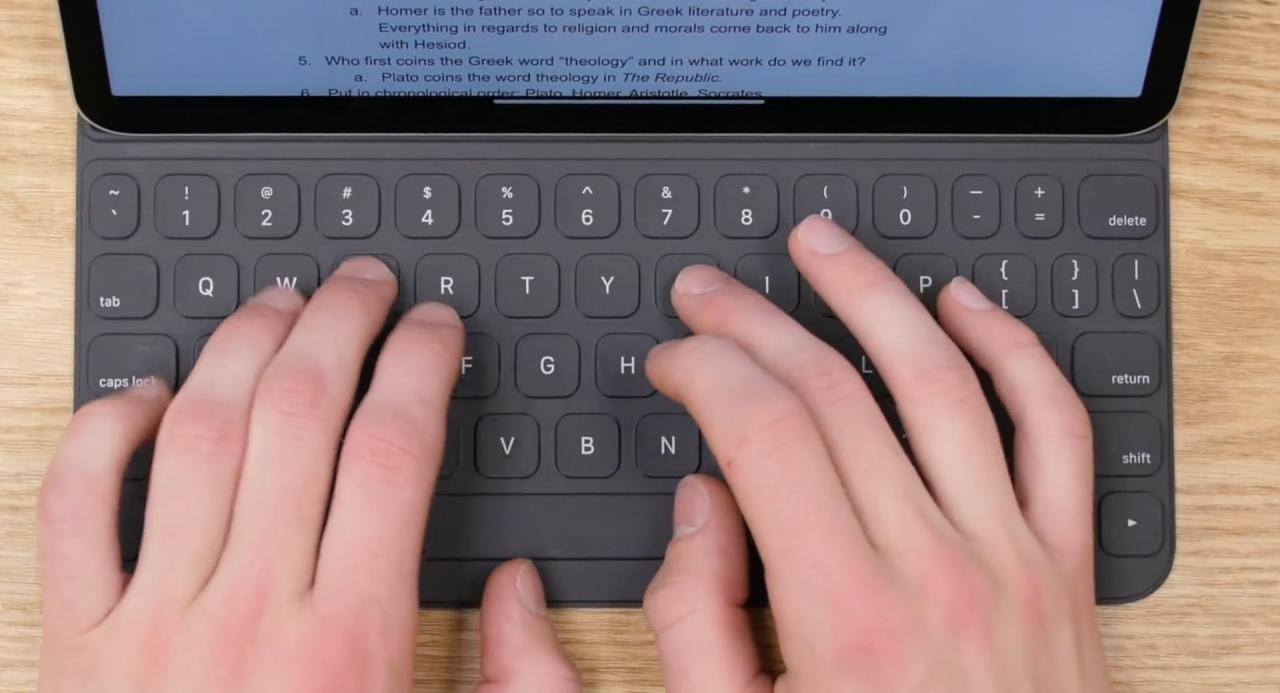
Ad esempio, potreste ritrovarvi a premere ripetutamente il tasto Globe al posto del tasto Control. Oppure, potreste voler trovare un uso migliore per il tasto Caps Lock se non usate molto il tasto UPPERCASE. Affinché questo funzioni, è necessario regolare manualmente il comportamento di uno specifico tasto di modifica sulla tastiera fisica dell’iPad in modo che esegua un’azione diversa da quella predefinita.
TUTORIALE: Come cambiare il comportamento dei tasti di modifica sul vostro Mac
La possibilità di cambiare i tasti di modifica sulle tastiere fisiche è supportata sui modelli di iPhone e iPod touch con il software iOS 13.4 o successivo, così come sugli iPad con iPadOS 13.4+.

Utilizzare una tastiera Windows? Mettete il tasto Command (⌘) nel punto giusto!
Segui il tutorial passo dopo passo di tuttotutorial.com per imparare a rimappare i tasti di modifica della tastiera dell’iPad in modo che facciano qualcosa di diverso rispetto alla loro azione predefinita quando vengono premuti.
Come rimappare i tasti di modifica della tastiera dell’iPad
Seguire questi passi per rimappare i tasti di modifica della tastiera dell’iPad:
1) Aprire l’app Impostazioni sul dispositivo con iOS o iPadOS 13.4 o successivo.
2) Scegliere Generale dalla lista principale.
3) Toccare Tastiera .
4) Scegliere l’opzione Tastiera hardware .
Non vedo l’opzione! Verificate che la vostra tastiera esterna sia effettivamente collegata al vostro iPad.
5) Ora toccare Tasti di modifica .
6) Scegliere una qualsiasi chiave di modifica elencata per modificarne il comportamento.

Il comportamento di questi tasti modificatori può essere modificato
È possibile modificare il comportamento dei seguenti tasti di modifica hardware sulle tastiere esterne:
- Blocco dei tappi (⇪)
- Controllo (⌃)
- Opzione (⌥)
- Comando (⌘)
- Globo
7) Ora scegliete una nuova azione dalla lista che volete che il tasto di modifica scelto venga eseguito quando premuto o selezionate No Action, che fa proprio questo.

Legare la chiave Caps Lock all’azione Escape
È possibile rimappare i tasti di modifica delle seguenti azioni:
- Blocco dei tappi (⇪)
- Controllo (⌃)
- Opzione (⌥)
- Comando (⌘)
- Fuga (⎋)
- Globo
Per riportare i tasti alle impostazioni originali, premere l’opzione Restore Defaults .

Se sei un codificatore, Caps Lock può finalmente diventare la nuova chiave Escape!
Purtroppo, l’azione del tasto funzione (fn) non è qui un’opzione.
Ho detto “purtroppo” perché sarebbe stato fantastico se avessi potuto cambiare il tasto Globe, usato raramente, con un tasto funzione come Exposé senza che lo schermo emoji si avvicinasse.
Altri miglioramenti della tastiera dell’iPad
Con iOS e iPadOS 13.4, il vostro iPhone, iPad o iPod touch beneficia di altri miglioramenti sotto il cofano in termini di caratteristiche della tastiera e di accesso. Ad esempio, gli sviluppatori possono ora monitorare la vostra tastiera fisica alla ricerca di eventi con tasti su/giù, rendendo possibili tutti i tipi di controllo della tastiera che prima non erano possibili.
Ad esempio, applicazioni come Foto ora offrono scorciatoie arbitrarie come Control (⌃) + 1, mentre in precedenza tutte le scorciatoie da tastiera nelle applicazioni iOS richiedevano di tenere premuto il tasto Command (⌘).
E, naturalmente, aspettatevi che i giochi per iPad introducano complesse scorciatoie da tastiera.
E con Full Keyboard Access, è possibile navigare completamente su un iPad tramite una tastiera fisica.
Offre davvero un incredibile controllo touch-free, completo di utilizzo del tasto Tab per navigare tra i diversi campi di qualsiasi app, scorciatoie per il Centro di Notifica e Controllo, ecc.
Vi piace rimappare i tasti di modifica dell’iPad finora?
Fatecelo sapere pubblicando i vostri pensieri nei commenti qui sotto.
Hai bisogno di aiuto? Chiedete a TuttoTutorial
Se ti piace questo tutorial, passalo ai tuoi amici e lascia un commento qui sotto.
Sei rimasto incastrato? Non sai come fare certe cose sul tuo dispositivo Apple? Fatecelo sapere tramite [email protected] e un futuro tutorial potrebbe fornire una soluzione.
Inviare i propri suggerimenti tramite [email protected] .

